外部リンク(リモートダウンロード)から WooCommerce のダウンロード可能な製品を販売する
WP File Download使えば、外部リンクから直接ダウンロード可能な WooCommerce 製品を作成できるようになります。つまり、あらゆる公開リンクから製品を提供できるため、サーバーストレージを節約しながら、選択肢は無限に広がります。
eコマースを行う際に直面する可能性のある主な問題の1つは、すべての画像に必要なストレージの量であり、デジタル製品を販売する場合は何よりも重要ですが、 WP File Download とすべてのオプションでは問題になりません.それは私たちの製品を提供することを申し出ます。
この投稿では、ほとんどどこからでも製品を提供する方法を学びます!
目次
クライアント Web サイト向けの強力なファイル管理ソリューションをお探しですか?
WP File Downloadが答えです。 ファイル カテゴリ、アクセス制限、直感的な UI などの高度な機能を備えています。
一流のファイル整理でクライアントを感動させましょう!
WP File Downloadを使用して WordPress で外部リンク ファイルを有効にして作成する
WP File Downloadでリモート ダウンロード用の外部リンクを有効にすることから始めましょう。このためには、 WP File Download > Configuration > Main Settings > Adminます。
リモート ファイルの追加] オプションが表示されるはずなので、有効にしましょう。
そしてそれだけです! 有効になり、外部リンクからカテゴリにファイルを追加できるようになったので、これを確認してみましょう。カテゴリの下部にある WP File Download > [ WP File Download .
Add Remote File をクリックするだけで、公開リンクからダウンロード可能なファイルを追加できます。たとえば、すべてのファイルがホストされている外部サーバーがある場合は、追加するだけです。外部リンク、名前、およびファイルの種類。
保存をクリックすると、外部リンク ファイルは、まったく同じオプションを持つ他の通常のファイルとして表示されます。
さまざまなサーバーから好きなだけファイルを追加できます。 また、他のすべての通常のファイルと同様に、ファイルをカスタマイズすることもできます。
外部リンクからデジタル WooCommerce 製品を提供する
外部リンクからファイルを有効にして生成する方法がわかったので、これらのファイルを製品として提供することもできます。その方法を見てみましょう。
WP File Download > WP File Downloadに移動してWP File Downloadダッシュボードに移動し、外部ファイルがあるカテゴリを選択すると、リンク アイコンのためにそれらを区別できます。
WP File Downloadから直接可能な限り最速の方法で製品を作成したいとしましょう。この場合、ファイルを右クリックしてからCreate Woo Product。
タイトル、SKU、価格、およびカテゴリに追加するかどうかを追加できるポップアップが表示されます。
必要なデータをすべて入力したら、[保存] をクリックします。最後に、製品が作成されると、新しいポップアップが表示され、WooCommerce で製品を編集するオプションが表示されます。
もちろん、製品からさらに多くの情報を編集したい場合を除き、それはまったく必要ありません。それ以外の場合、製品はすでに機能しているはずです。 ではない? :)
しかし、多くのファイルを含む製品を作成したい場合はどうなるでしょうか? bundleのように。
簡単です! 必要なのは、含めたいすべての製品を選択し、右クリックしてからCreate Woo Productです。
同じポップアップが表示されるので、あとは必要なデータを入力し、[保存です。
これで、すべての製品が 1 つの製品として提供されます。最良の部分は、[閉じる] をクリックしただけで、カテゴリ ダッシュボードに間接的に [製品の編集] ボタンが表示されることです。
外部リンクに基づいて単一ファイルと bundle 製品の両方の作成プロセスを作成することがわかるように、 WP File Download ダッシュボードからは非常に簡単です。
WooCommerce から直接外部リンク製品を作成する
WooCommerce から直接外部リンク商品を作成する方法を見てみましょう。
まず、製品を編集します。
タイトル、価格、SKU などの必要な情報をすべて追加したら、製品作成セクション製品データボックスの上部バーにある [ダウンロード
WP File Downloadの オプションは、製品データ ボックスの左側のパネルに表示されます。
WP File Downloadセクションに移動したので、利用可能なすべてのオプションを確認できます。
[ファイルの追加] タブ: ここで、必要なすべてのファイルをアップロードできます。
ダウンロード制限: ファイルをダウンロードできる回数を指定します。
ダウンロードの有効期限:ファイルのダウンロードが購入されてから有効期限が切れるまでの日数。
Add Fileをクリックする WP File Downloadダッシュボードが埋め込まれたポップアップが開き
このポップアップで、挿入するファイルを選択し、[このファイルを挿入、ファイルが WooCommerce 製品に変換され (まだ変換されていない場合)、製品に追加されます。
新しいファイルを追加する] オプションもされるので、このプロセスを何度でも繰り返すことができます。
最後のステップは、このプロセスを何度でも繰り返し、最後に製品を公開することです。
製品が作成され、追加したすべてのファイルがそこにリンクされるため、 WP File Download で作成された外部リンク製品の購入は、WooCommerce で他の製品を購入するのと同じくらい簡単です!
外部リンクでダウンロード可能な製品を作成することは、数回クリックするだけでこれまでになく簡単になりました!
すべてのウェブマスターに呼びかけます!
WP File Downloadを使用してクライアントの Web サイトを強化します。 安全でカスタマイズ可能なファイル リポジトリを作成し、クライアントがファイルに簡単にアクセスして管理できるようにします。
今すぐ Web デザイン サービスをアップグレードしてください。
WooCommerce とデジタル ダウンロードに関する完全なビデオ チュートリアルをお楽しみください。
あらゆる種類の外部リンク製品を今すぐ作成しましょう!
ご覧のとおり、 WP File Downloadの外部リンクのダウンロードは、WooCommerce や他の多くの機能と組み合わせることができる非常に強力なツールです。リンクが公開されていればどこからでもダウンロードを取得できますが、これは公開されていません。全て! WooCommerce 製品へのウォーターマークの追加、 WP File Download 、Dropbox、 OneDriveのクラウド サービスに接続するプラグインに含まれる素晴らしい事前定義テーマを使用できる機能など待っていますか? ここにアクセスして、この素晴らしい統合について詳しく学びましょう。
ブログを購読すると、サイトに新しい更新があったときに電子メールが送信されるので、見逃すことはありません。

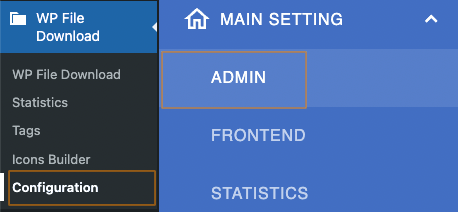

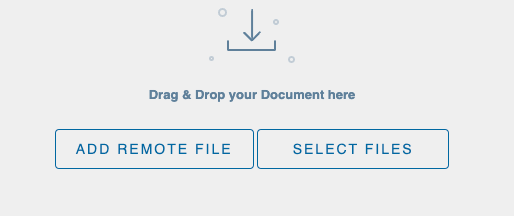
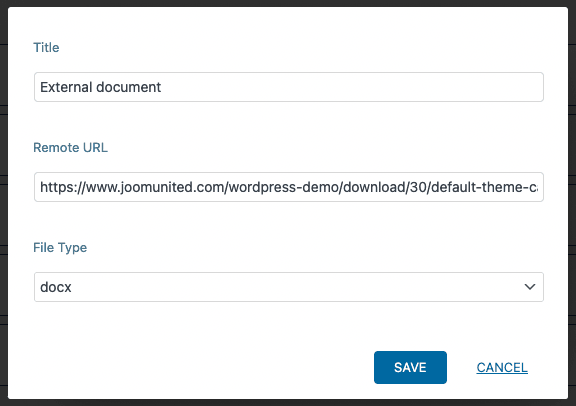
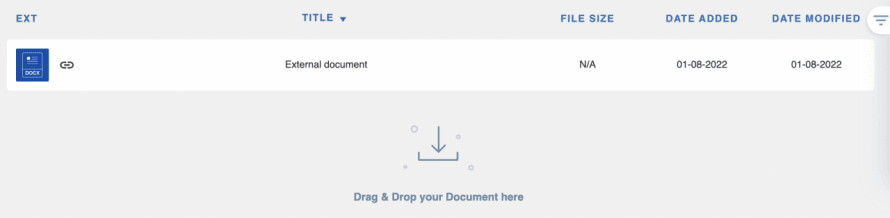
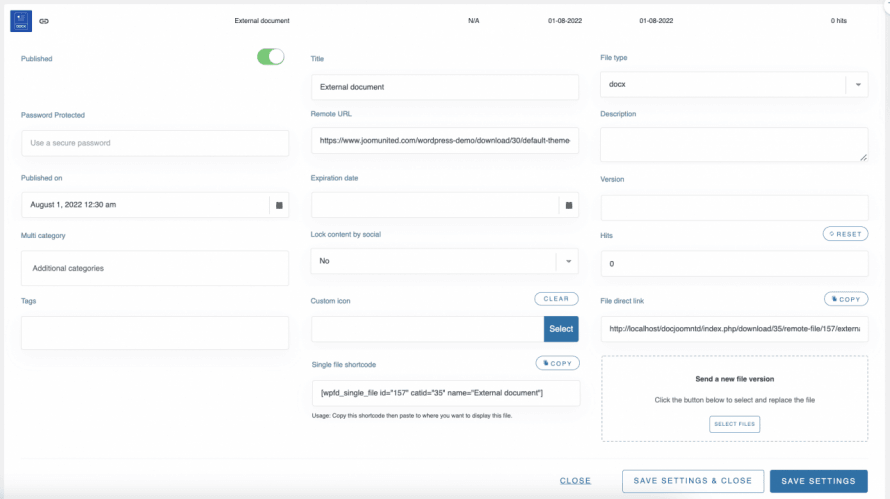
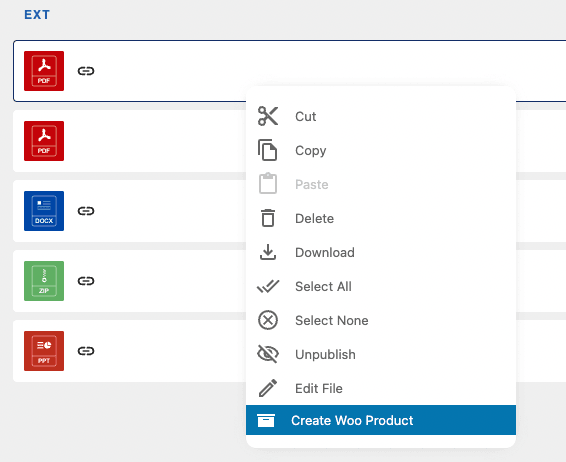
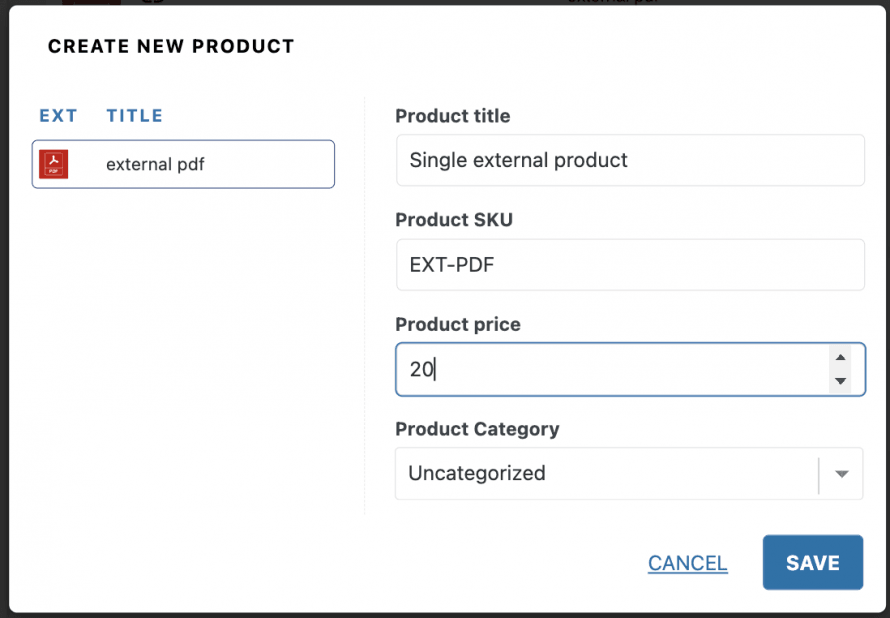
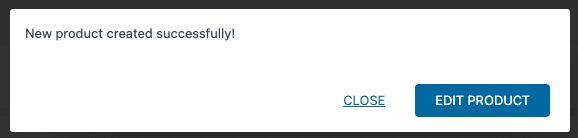
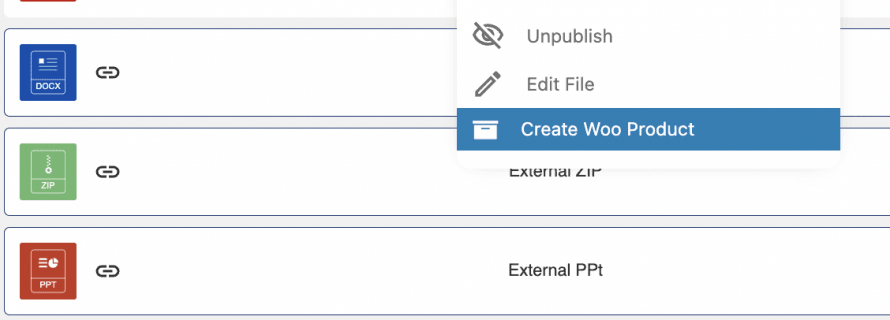
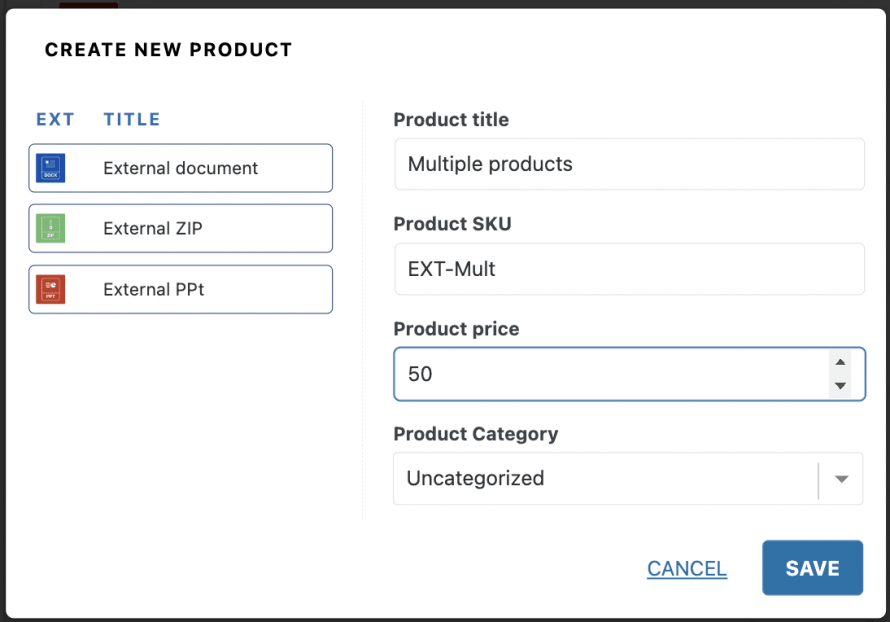
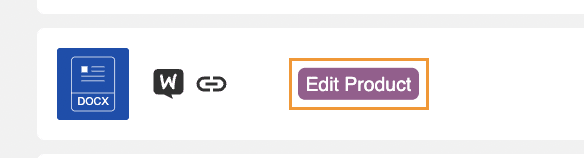
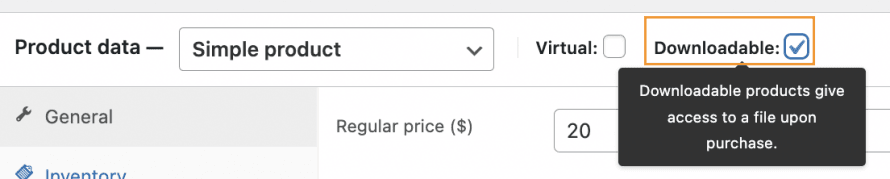
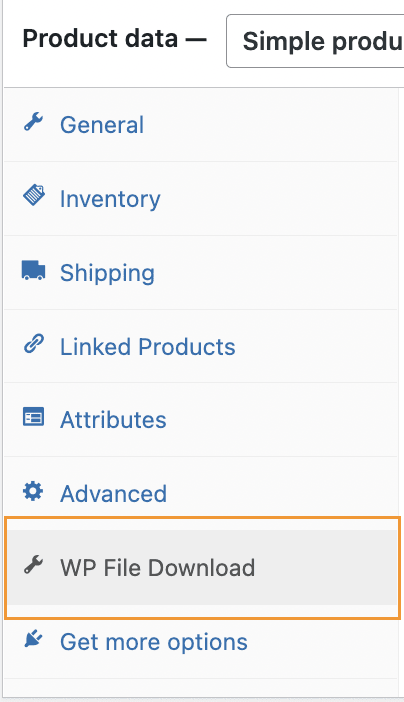
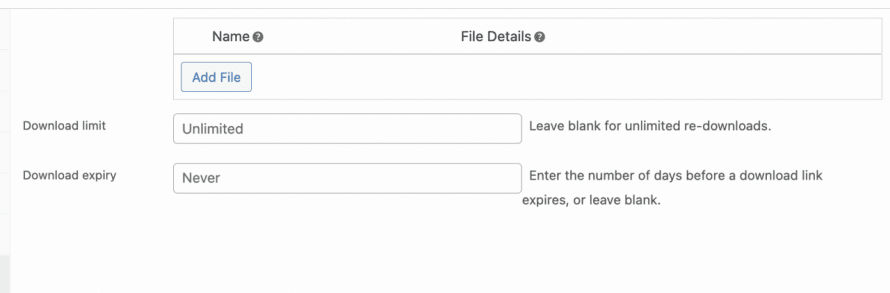
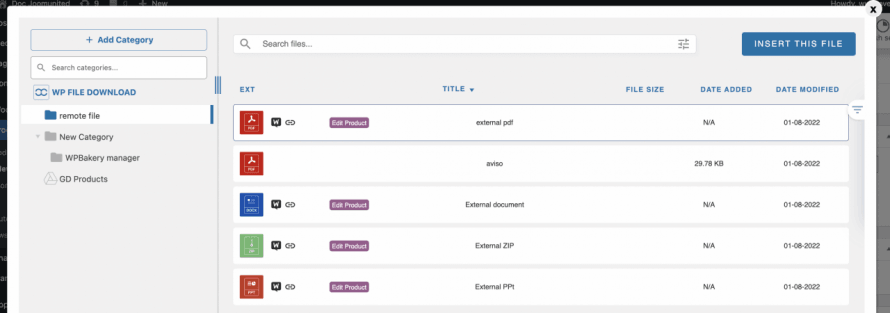
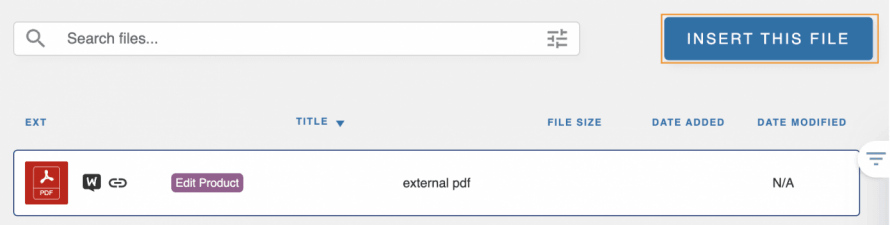
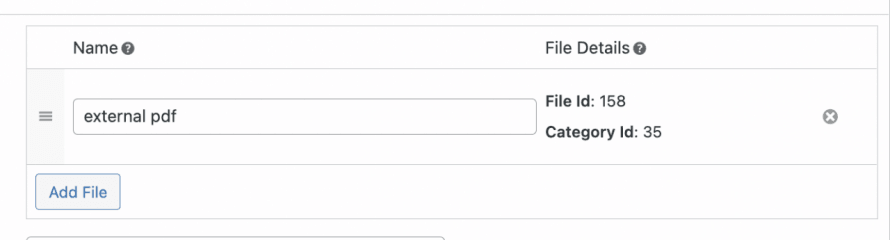
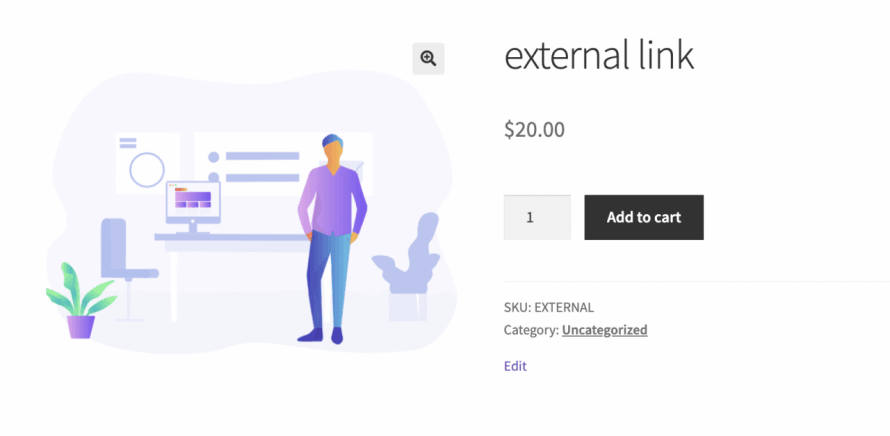

コメント 3
ここに「革命」は見えません。
あなたはすでにそれを行うことができました。 Woo に移動して、ダウンロード可能な製品を選択し、ファイルがある場所 (Google ドライブ、Dropbox など) にリンクを貼り付ければ完了です。 あなたのアプローチで私が見ているのは、さらに多くのステップが含まれていることです。 また、このマニュアルはすべて 1 つずつ非常にシンプルです。 革命は、名前が一致する場合に製品へのバッチ アップロード リンクを自動的に追加し、Woo Commerce ストアで一度にすべてを利用できるようにすることです。 私は今これをCSV/Excelインポートで行っていますが、シートに慣れていないすべての人にとって、より簡単なバッチ機能を実現できると確信しています. しかし、これらすべての製品はミニショップには最適かもしれませんが、数百または数千のファイルを移動する必要がある場合はほとんど役に立ちません.
こんにちは、小さな商品が多い出品者にとっては、1つ1つが非常に長くなります。 しかしそれ以来、クラウド ファイルを含むファイルから WooCommerce 製品をバッチ作成する機能を追加しました。 わずか3クリックです。
バッチ ファイル作成機能が追加されました: https://www.youtube.com/watch?v=wL9gZeGo6mM